Në tubat me rreze katode të monitorëve, rrezja disa dhjetëra herë në sekondë vazhdon nëpër të gjitha pikat e ekranit, duke azhurnuar imazhin. Numri i "ekzekutimeve" të tilla quhet shpejtësia e rifreskimit të ekranit. Sa më e ulët të jetë frekuenca, aq më e dukshme bëhet dridhja e ekranit për syrin e njeriut, një efekt anësor i freskimit të imazhit. Një dridhje e tillë rrit ndjeshëm lodhjen kur punoni me një kompjuter, prandaj është e nevojshme të heqni qafe atë.
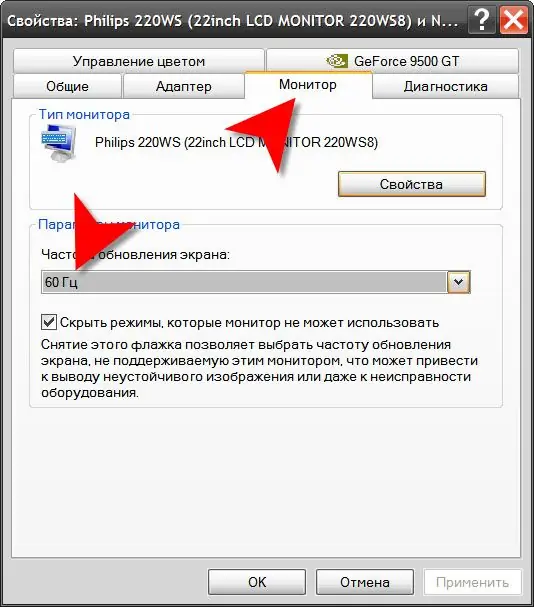
Udhëzimet
Hapi 1
Nëse jeni duke përdorur Windows XP, atëherë klikoni me të djathtën në imazhin e sfondit të desktopit, zgjidhni "Properties" nga menyja e kontekstit që shfaqet. Në dritaren e veçorive të ekranit ju nevojitet skeda "Options" - shkoni tek ajo dhe klikoni në butonin "Advanced" për të hapur dritaren e cilësimeve të monitorit dhe kartës video.
Hapi 2
Shkoni te skeda "Monitor" dhe zgjidhni vlerën e duhur nga lista zbritëse "Screen refresh rate". Nëse është zgjedhur kutia e etiketuar "Fshih mënyrat që monitori nuk mund të përdorë", atëherë mund të zgjidhni çdo frekuencë nga lista. Microsoft rekomandon një shpejtësi rifreskimi prej të paktën 75 hertz. Për monitorët që nuk përdorin një tub me rreze katode, kjo vlerë nuk është kritike, pasi monitori azhurnohet sipas një parimi tjetër. Prandaj, në listën zbritëse të monitorëve LCD, si rregull, ka vetëm një vlerë në këtë listë.
Hapi 3
Klikoni në butonin "OK" dhe nëse aplikacioni kërkon të konfirmojë ndryshimin e frekuencës, atëherë klikoni në butonin "Po" - një konfirmim i tillë kërkohet vetëm kur parametrat e specifikuar të zbatohen për herë të parë dhe ka për qëllim t'ju shpëtojë nga një zgjedhje e gabuar, potencialisht e rrezikshme për performancën e monitorit.
Hapi 4
Nëse keni një version të mëvonshëm të OS (Windows Vista ose Windows 7), atëherë hapni panelin e kontrollit duke zgjedhur komandën e duhur në menunë kryesore në butonin "Start". Klikoni në lidhjen "Pamja dhe Personalizimi", më pas zgjidhni seksionin "Personalizimi" dhe klikoni në lidhjen "Parametrat e Shfaqjes". Në dritaren që hapet, si në Windows XP, ekziston një buton "Advanced", duke klikuar mbi të cilin hapet një panel me cilësimet e monitorit dhe kartës video. Vendosni vlerën e shpejtësisë së rifreskimit në të njëjtën mënyrë siç përshkruhet në dy hapat e mëparshëm.






